“重量級タイトル”は快適にプレイできる?
Macでどこまで動く? 重量級ゲーム『アサシンクリード シャドウズ』を最新MacBook Proで遊んでわかったこと

3月に発売され、販売数も伸びている話題の大作ゲーム『アサシン クリード シャドウズ』。Ubisoftの人気シリーズの最新作であり、舞台が日本であることも手伝って、発売前から様々な話題を振りまいてきた。
この『アサシン クリード シャドウズ』、PS5やXbox Series X/Sなどの家庭用ゲームコンソールだけでなく、多彩なプラットフォームに対応している。Ubisoft+、Amazon Lunaなどのサブスクリプション型サービスのほか、Steam、Epic Games Store、Ubisoft Storeを通してWindows PCでも遊べる。
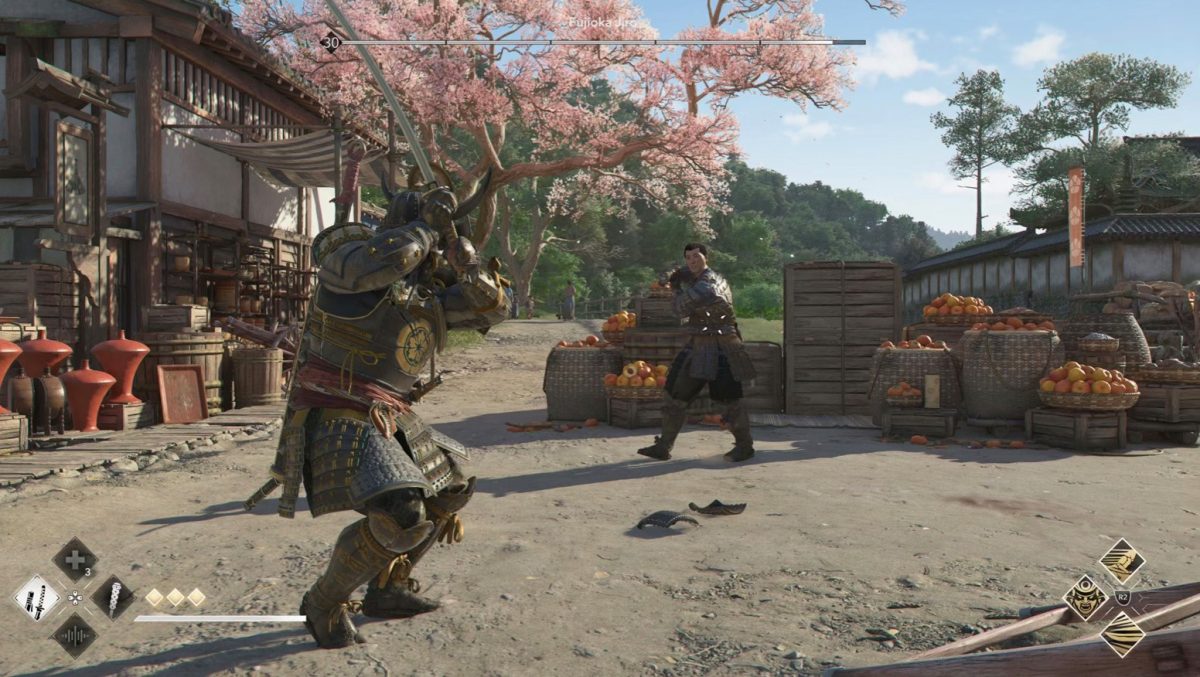
そして意外と知られていないと思われるのが、Mac App StoreでMac版も提供されていることだ。Appleは近年、Macでの大作ゲームタイトル提供に力を入れているが、Mac版は家庭用ゲーム機器版やWindows版のあとに発売されることがまだまだ多い状況。本作の場合、同時に発売されたので、Macでも遅れることなく最新の人気タイトルが遊べることになる。
では、Macで『アサシン クリード シャドウズ』はどの程度遊べるのか。そのゲーム体験はどんなものか、そしてMacでゲームをする利点はなにか。実際にMacBook Proでプレイして確かめてみた。
Macでゲームを遊ぶには“Appleシリコン”の世代に注意
実際に試してみる前に、注意点を先にお伝えしておきたい。Ubisoftの『アサシン クリード シャドウズ』公式サイトには「Apple silicon搭載Mac」が対象と書いてあるし、Mac App Storeでも「Appleシリコン搭載のMacでのみ利用可能なゲームです」と書いてある。
自宅と仕事場には、家族のものも合わせると、M1 MacBook Air、M2 MacBook Air、そしてM4 Pro搭載MacBook Proがある。それぞれの画質やフレームレートの違いなどを検証しようと思っていた。
だが、M2 MacBook Airでインストールして起動してみたところ、「スペックを満たさないのでゲームプレイに支障が出る可能性がある」という意味の文言が表示された。ベンチマークを動かしてみると、画質設定項目のほとんど全てを最低レベルにしても、15fps程度しか出ない。これではまともにゲームプレイできない。
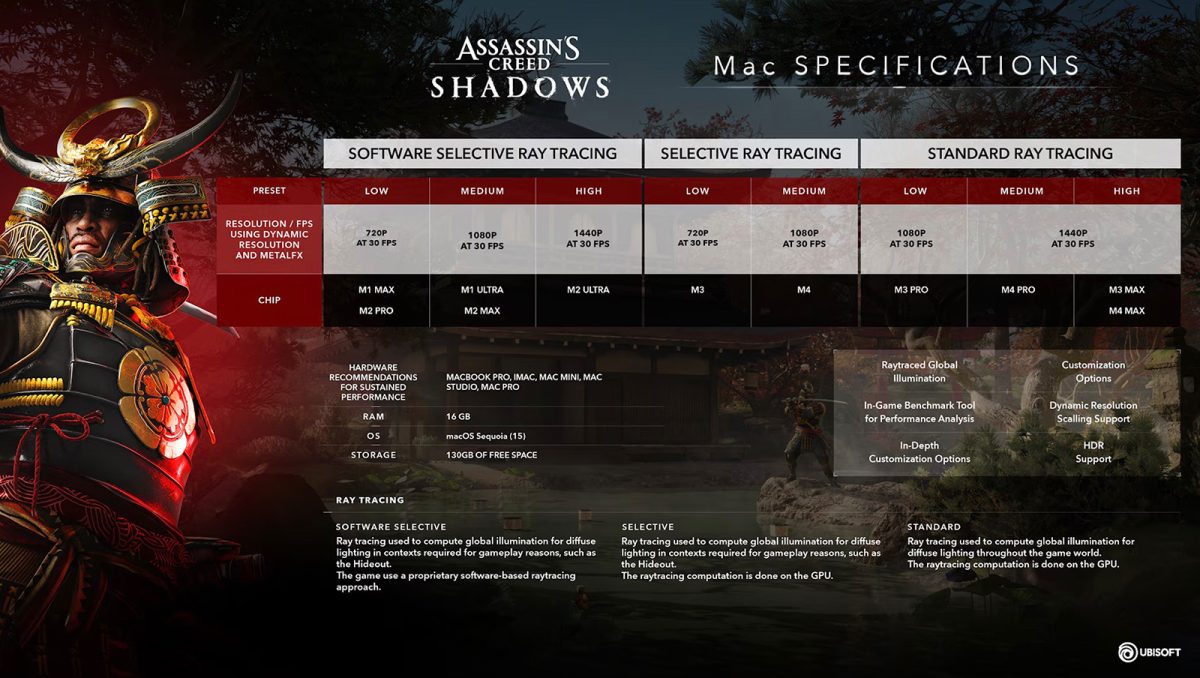
Ubisoftが提供しているMacのスペック要件を見ると、ソフトウェア・レイトレーシングを行った場合で、720p解像度かつ30fpsという最低のプレイ条件でも、M1 MaxもしくはM2 Proが必要とある。M3になると、プロセッサーがレイトレーシングに対応していることもあり、720p/30fpsで動作すると書かれている。
ざっくりまとめると、映像の粗さが目立つ720pであればM3以上、内蔵ディスプレイでもかなり美麗に感じられる1080pであればM4以上が必要となる。なお、スペック要件には30fpsの場合しか書かれていない。高解像度かつ60fps以上を狙いたいという場合、現状ではMacは向いていないと考えて良い。
上記のような制約があるので、自身のMacの性能、かつ目指すプレイ体験をじっくり見極めて、購入を検討すべきだ。
まずは最高画質に設定。はたして動くか?
ここからは、M4 Pro搭載のMacBook Pro(14インチ)を使って、設定やプレイを行った結果をお伝えしていきたい。
インストールには120GB程度以上の空き容量が必要になる。またアップデート時にも、それに近い空き容量が必要だった。余裕を持った空き容量を確保したうえでインストールしよう。
設定に入る。まずはどこまでの絵が出るのか限界を知ろうと、諸々の設定を引き上げる。解像度は「1920×1200」と若干控えめにしながら、アップスケーラーは「MetalFX」の「クオリティ」に設定した。
エフェクトやジオメトリの設定も軒並み最高にして、ポストエフェクトのモーションブラーや色収差も「オン」に。さらにレイトレーシングのプリセット設定も「最高」を選んだ。しかもターゲットフレームレートは「40」と欲張った。
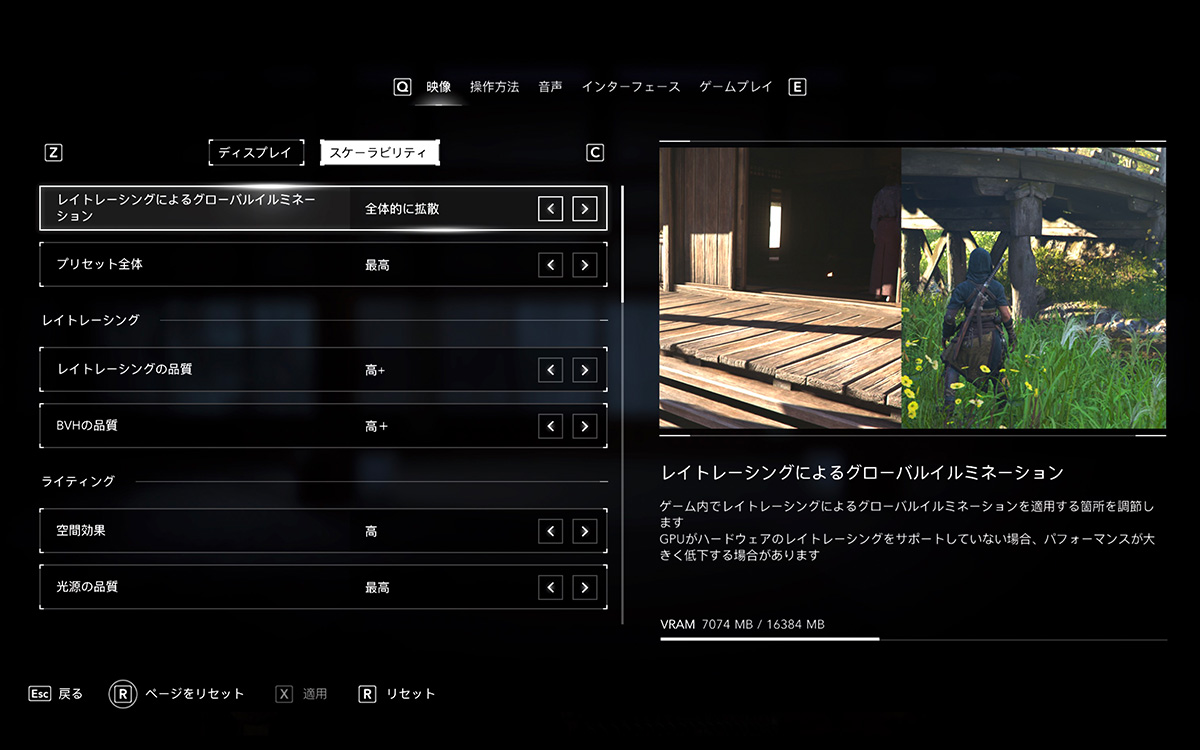
これでベンチマークを走らせると、15fps程度しか出ない。スタッタリング(映像のカクつき)も多発している。だが通常のゲームプレイは一応できる…かと思ったら、序盤のあたりでブラックアウトして固まってしまった。やはり設定に無理があった。
ここから、設定を色々と変えてはベンチマークを走らせ、実際にプレイして確かめて…といった作業を繰り返し、画質とプレイしやすさを両立する設定を探っていった。
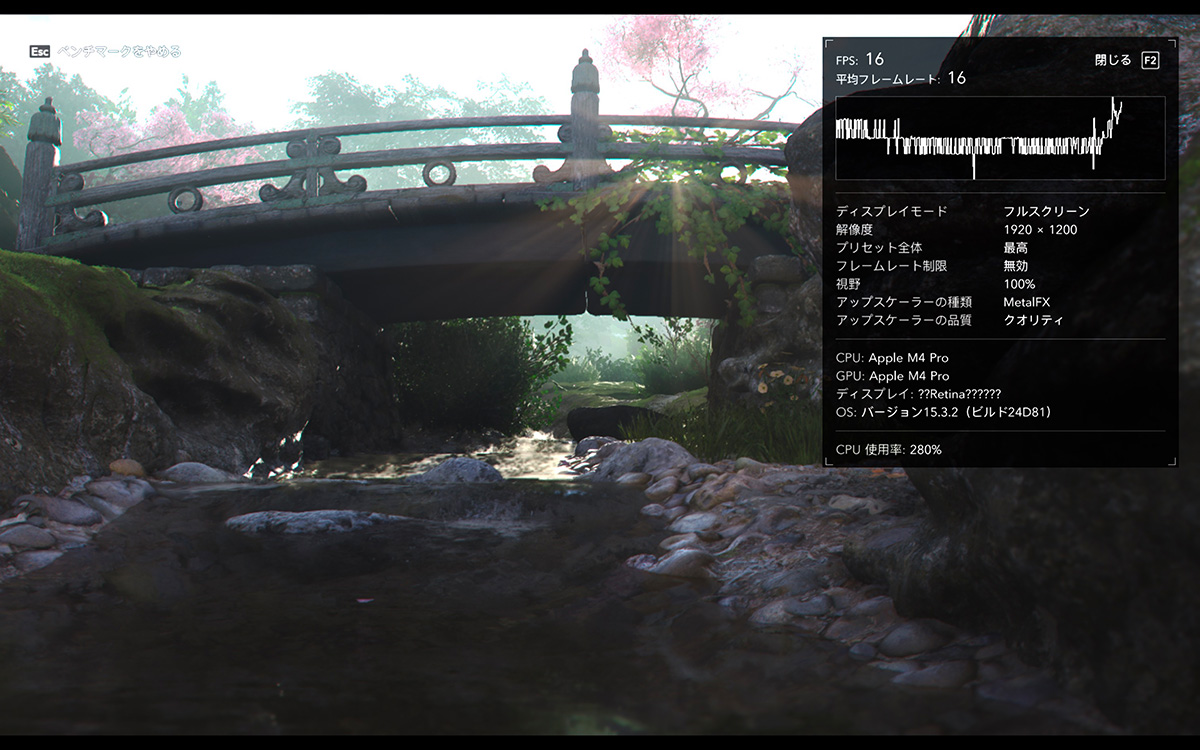
快適にプレイするには “設定の最適化” をオススメしたい
まず、ターゲットのフレームレートを30〜35fps程度にして、様々な画質設定やエフェクトを抑えめに調整すると、実際にベンチマークを走らせた際、平均30fps前後に落ち着くことがわかった。公式がアナウンスしている通り、下手に欲張らず、30fpsで遊ぶものと割り切るのが良さそうだ。

解像度は、アスペクトを16:10にしたうえで、やはり1920×1200を選択した。個人的には、この程度の解像度がないと、アップスケーリングを行っても粗さが目立ってしまうというのが理由だ。
そして画質設定だが、M4 Pro MacBook Proでプリセット設定からざっくり選ぶのなら「中」が良い。これなら、画質をある程度確保しながら、30fps程度が安定的に出る。このプリセット設定では、レイトレーシング設定が「低」になってしまうが、それだけ処理が重いということだろう。
ベンチマークを走らせると、スタッタリングが少し発生する。だが実際にプレイしてみると、木漏れ日の中を歩いたり、水面の映り込みが発生したりといった、かなり厳しめの状況でしかカクつきは感じられず、体感上はほぼ問題ない。
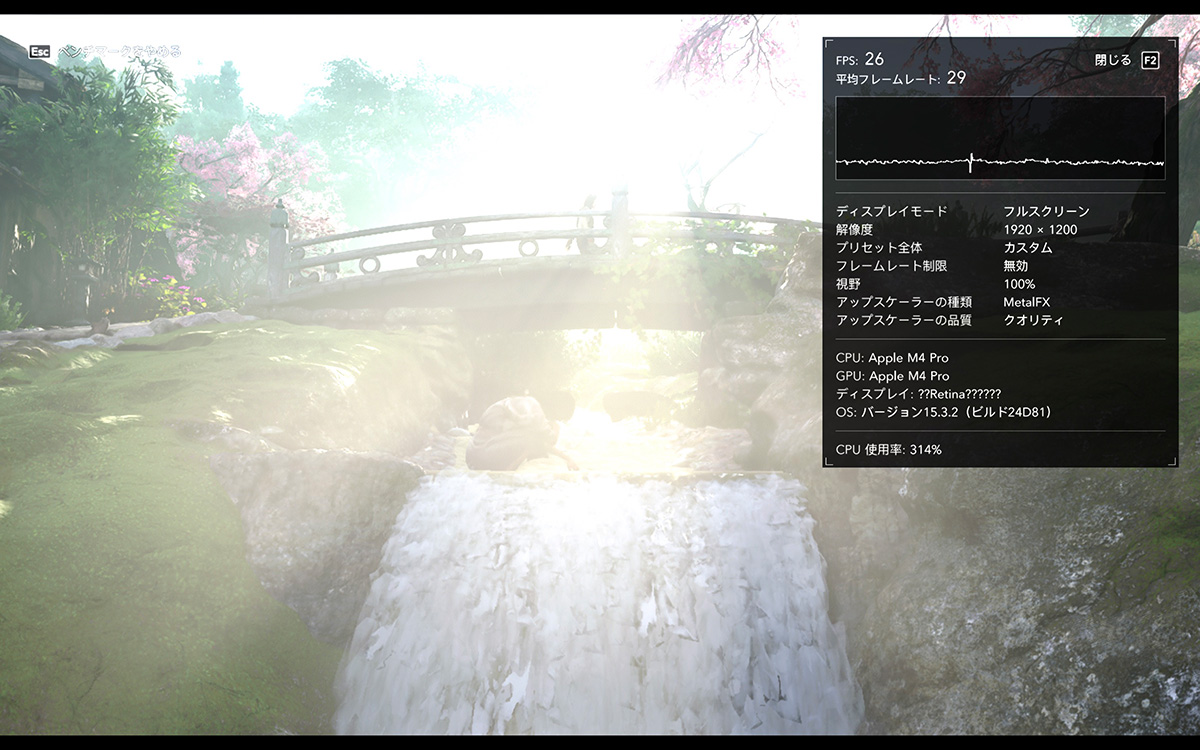
カスタム設定するなら、レイトレーシングの品質を「中」にしても、それほどフレームレートは変わらず、アベレージで30fps以上は出た。ただしスタッタリングは多少増えるし、CPUの使用率も200〜300%程度以上で張り付く。ファンの騒音もかなりのものになる。
これらを改善するには、一つ一つの設定を変えていき、こだわるところにはリソースを割き、それ以外は削り…といった調整を繰り返すのがよいだろう。最適解を探していくのは楽しい作業だ。
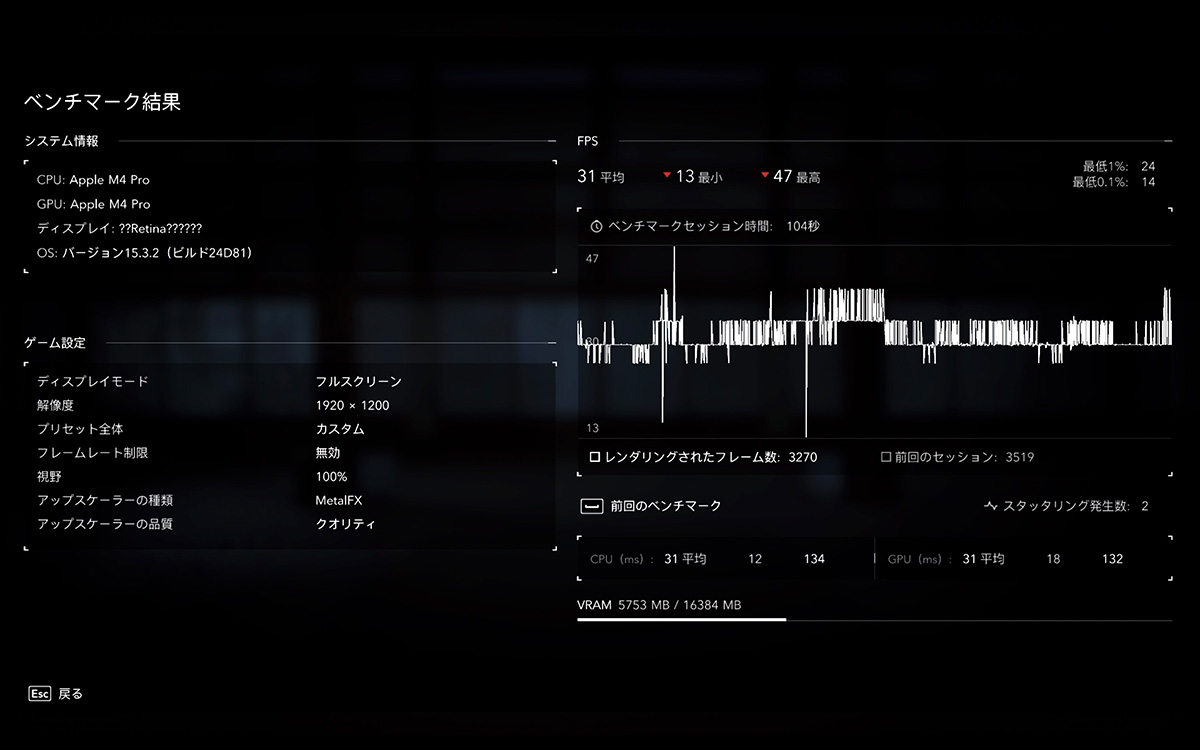
なお公式が発表しているスペック要件によると、M3 MaxやM4 Maxであれば、レイトレーシングの設定が「高」でも問題なく動くようだ。ハイスペックなマシンをお持ちの方は、ぜひ限界を探ってみて欲しい。
アサシン クリード シャドウズは、今後iPad版の発売も予定されている。どこまでの機種がサポートされるのか、M3やM4搭載機器でどの程度のパフォーマンスが出るかに注目だ。
MacBook Proだから楽しめる “美麗なグラフィック”
最適な設定を探り当てたら、あとは楽しむだけだ。まだプレイ時間が短く、二人の主人公のうち奈緒江のパートしか遊べていない。だが短時間のプレイでも、丹念に作り込まれたゲームの世界に夢中になる。精巧に描き出された16世紀の日本の自然、建造物、そして作り込まれたキャラクターの美麗なグラフィックに、思わず息を呑む。
今回、コントローラーは「Xbox ワイヤレス コントローラー」を使った。アップル製デバイスとも問題なくペアリングできる。MacにはPlayStation向けのコントローラー「DualShock 4」「DualSense」も接続できるが、Xbox向けコントローラーは安いのが魅力だ。
MacBook ProのLiquid Retina XDRディスプレイの優秀さにも、改めて気づかされた。コントラスト比は100万対1で、明るいオブジェクトと暗い箇所が混在するシーンでも、明暗をしっかりと描き分ける。

HDRのピーク輝度は1,600nitsなので、ゲーム中に現れる太陽や水面の反射など、まばゆいばかりの光の表現がとにかく美しく、臨場感が非常に高い。14インチのディスプレイでこれほど高い没入感が得られるとは想像していなかった。
仕事場のディスプレイは、アップル純正のStudio Displayなので、これにも接続して遊んでみた。画面が大きいので、そのぶんシンプルに迫力は増すが、Studio DisplayはHDR非対応のため、どうにも物足りない。外部ディスプレイを接続するならミニLED搭載のものなど、HDR表現に長けたものを選びたい。
だがその反面、そういった高性能なゲーミングディスプレイの多くは高リフレッシュレートに対応しており、その性能はMacでプレイする『アサシン クリード シャドウズ』では活かせない。他に用途があるならともかく、このゲームのために買いそろえるほどではない。
家庭用テレビに出力して大画面で楽しむのも一つの方法だし、14インチ、あるいは16インチのMacBook Proの画面でも、十分に美麗な映像が楽しめる。
いつものMacで“素晴らしいゲーム体験”ができる驚き
それにしても、ふだん仕事に使っているMacでこれだけ素晴らしいゲーム体験が得られるというのは不思議な感覚だし、なにより便利だと感じた。仕事の合間にちょっと休憩…というときに、すぐにコントローラーを取り出し、自分が移動しなくてもすぐにゲームでリフレッシュできるからだ。
ストップウォッチで起動時間を測定してみたら、アプリアイコンをクリックしてからコントローラーの操作を受け付ける状態になるまで、約30秒程度だった。ほとんど待たされている感覚はない。ゲーム自体もオートセーブなので、止めたいときにはすぐコマンド+Qボタンで終了できる。

また、Appleシリコン搭載Macで、macOS Sonoma以降のデバイスでは、「ゲームモード」を利用できる。これは、ゲームをフルスクリーンで表示すると自動でオンになり、バックグラウンドタスクによるCPU/GPU使用率を下げ、ゲームのパフォーマンスが自動的に優先される。仕事用のアプリを終了する必要がないのは嬉しい。
またゲームモードONのときは、Bluetoothのサンプリングレートが2倍になり、コントローラーやイヤホンなど、Bluetooth機器の入力遅延やオーディオ遅延が低減される。キー操作や音のタイミングがシビアなゲームにはうれしい機能だ。
◇
Macで、かなり処理が重めの大作ゲームを遊んでみたらどうなるか、ということに興味を持ちレビューしたが、これは大いにアリだと感じた。最適化が進めばさらにパフォーマンスが上がる可能性があるし、何よりMac一台で仕事もゲームも完結するのが良い。
こうやって原稿を書きながらも、たまの休憩時間には、コントローラーを握り「アサシン クリード シャドウズ」の世界に浸ってしまう。しばらくはこの生活が続きそうだ。
ゲーム映像 © 2024 Ubisoft Entertainment. All Rights Reserved. Assassin’s Creed, Ubisoft, and the Ubisoft logo are registered or unregistered trademarks of Ubisoft Entertainment in the US and/or other countries. Mac® & MacApp® are trademarks of Apple Inc.
